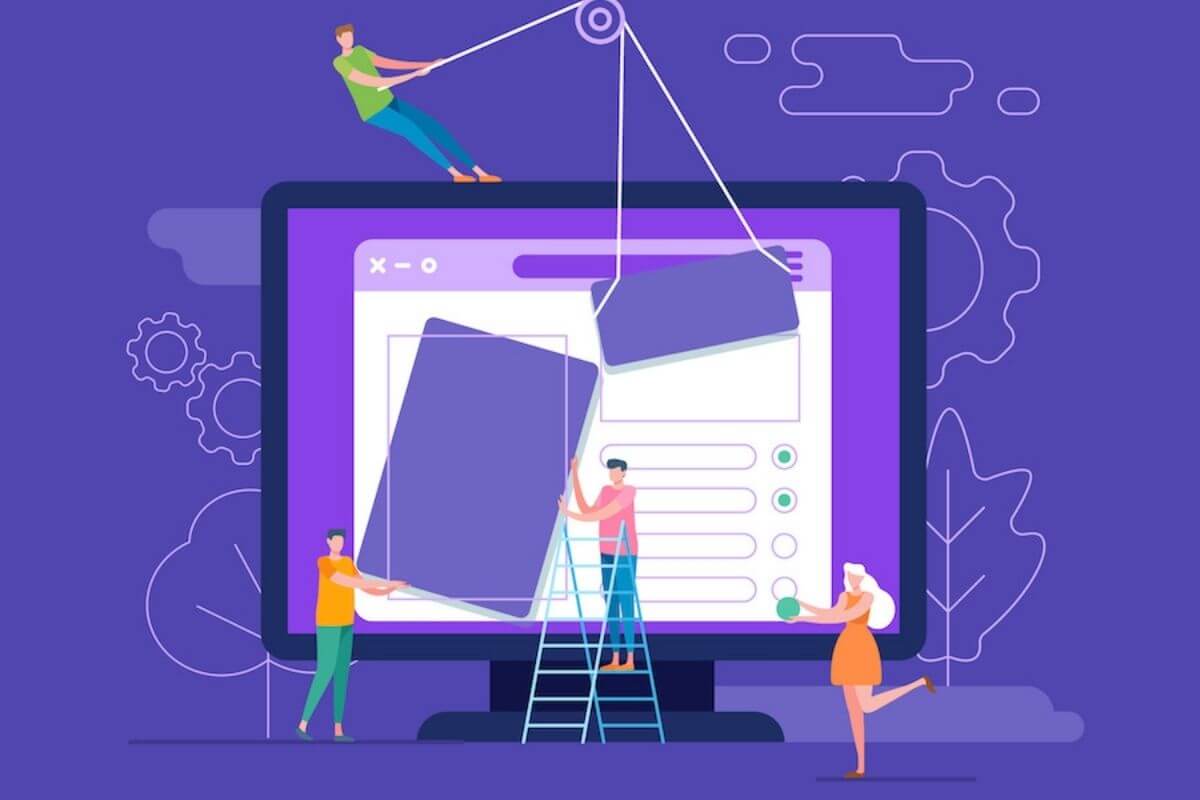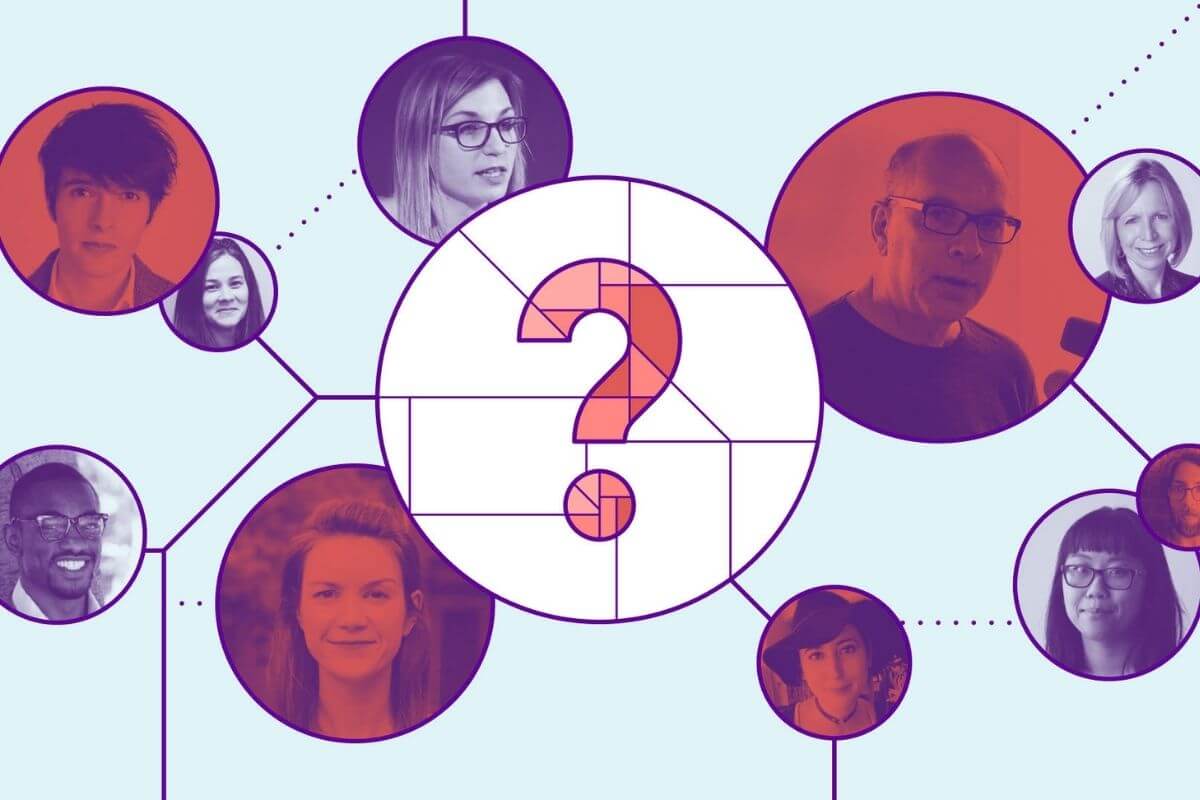Consejos para enfrentar los riesgos de seguridad en medios independientes
18 diciembre, 2018
Lo que todo periodista debería saber sobre HTML
12 febrero, 2019El 6 de diciembre de 2018 WordPress lanzó su versión 5.0 que trae múltiples novedades. Entre ellas está un nuevo editor de bloques: “Gutenberg”, que ofrece una interfaz mucho más visual que funciona en base a una estructura de bloques.
Cada pieza de contenido —desde texto, imágenes, hasta el código HTML personalizado— se administra como un bloque. Las publicaciones hechas antes de este cambio mantendrán su estructura original pero las nuevas tendrán más opciones de personalización para incrementar el tiempo de interacción de los lectores en el sitio.
Qué necesitas saber sobre este nuevo editor:
- Cuáles son los beneficios de hacer la actualización y por qué deberías esperar al menos hasta enero para dar el salto
- La compatibilidad con distintos plugins y complementos
- Los bugs y fallas conocidas dentro de Gutenberg
- Cómo realizar un test para actualizar el sistema de tu sitio de la mejor manera una vez que estés listo
El lanzamiento del nuevo editor es emocionante pero no es necesario realizar la actualización de WordPress 5.0 en este momento, ni siquiera este mismo mes. Incluso, para quienes no quieren mudarse, WordPress lanzó un plugin que permite seguir usando el editor antiguo hasta 2021.
Para evitar sorpresas, lo mejor es hacer un análisis sobre cuáles son los beneficios del cambio y cuáles son los potenciales desafíos que se pueden presentar.
Beneficios de actualizar WordPress 5.0
Una de las funcionalidades más atractivas es el soporte de imágenes y contenidos embebidos en su ancho completo. El plugin Pym.js Embeds, realizado por INN Labs, soporta esta función y es una gran forma de incluir contenido interactivo dentro de tus historias (siempre y cuando el tema de tu sitio también lo soporte). Gutenberg es ideal para crear artículos con estructuras enriquecidas. Largo, el tema de WordPress creado por INN Labs, soportará Gutenberg a partir de su versión 0.6 en adelante.
¿Qué hago si quiero actualizar WordPress 5.0 pero no tener el nuevo editor Gutenberg?
Si quieres hacer la actualización pero mantener el estilo del antiguo editor, solo hace falta activar Plug-in del editor clásico e ir a la configuración del plugin para deshabilitar Gutenberg. Este servicio obtendrá soporte hasta el 2021, lo que nos deja suficiente tiempo para ir acostumbrándonos al nuevo editor.
Si tu intención es aplicar Gutenberg de a poco para ir experimentando en algunos posts también puedes instalar el plugin Gutenberg Ramp.
Motivos por los cuáles podrías no querer usar Gutenberg:
- Si usas Advanced Custom Fields plugin podrías tener algunos problemas en la visualización. Aunque un equipo ya está trabajando para solucionarlo.
- Si usas Edit Flow o PublishPress para manejar el flujo de trabajo puede que tengas problemas porque ninguno ha sido actualizado aún. Ambas dependen de estados de posts personalizados que Gutenberg no soporta.
- Si tu equipo copia y pega desde Microsoft Word en una Mac directamente sobre el editor, deberías esperar hasta la próxima actualización de WP. Al pegar, algunas veces se suprimen los espacios entre palabras. Por suerte, existe una forma de arreglarlo que será agregada a la versión 5.0.2 de WordPress.
- Si estás esperando que tu tema implemente las imágenes de ancho completo, es posible hacer la actualización a WordPress 5.0 e incluir Gutemberg aunque no será posible utilizar bloques de ancho completo hasta que el tema los soporte.
- Si no tienes tiempo para testear el sitio en este momento porque estás cubriendo historias que requieren atención, está bien esperar para hacer la actualización. No solo lo decimos nosotros, sino que incluso el CEO del Yoast SEO plugin (que muchos medios usan en sus sitios) dice que está bien esperar para hacer la actualización (Vale aclarar que Yoast es compatible con la actualización).
- Con la versión 5.0.2, WordPress intentará arreglar los bugs que generan problemas y hará algunas mejoras en Gutenberg por lo que puede ser una buena idea esperar a esta actualización para migrar el sistema.
Cómo hacer la actualización y pasar a WordPress 5.0
Si estás seguro de que quieres hacer la actualización, te contamos cuáles son los pasos generales a seguir.
* Una aclaración: los sitios que utilizan WP Engine deberían leer su blog.
- Copiar el sitio de producción en el entorno de prueba
- En el entorno de prueba, hacer la actualización del tema y los plugins a las últimas versiones.
- Actualizar WordPress 5.0
- Crear algunos posts de prueba usando Gutenberg. Luego, hablar con los editores y autores para establecer si se encuentran listos para hacer la actualización en producción.
- En este punto vale aclarar que puedes decidir empezar a usar Gutenberg inmediatamente
- Puedes continuar probando Gutenberg en el entorno de prueba y activarlo en producción más adelante
- Puedes decidir no activar Gutenberg en este momento
- Puedes hacer la nueva actualización pero mantener el viejo editor
Si quieres ver cómo funciona WP 5.0 sin Gutenberg, puedes instalar el Classic Editor Plugin en el entorno de prueba.
Una vez que hayas decidido qué enfoque tomar, debes hacer un respaldo de tu sitio en vivo – puedes hacerlo con Flywheel, WP Engine u otros- y avanzar.
No es necesario apurarse a hacer ninguna actualización. Lo ideal es tomarse suficiente tiempo para examinar Gutenberg, sus opciones y decidir si es una buena decisión para tu medio.
* Esta entrada es una traducción de la original publicada por el Institute for Nonprofit News Labs